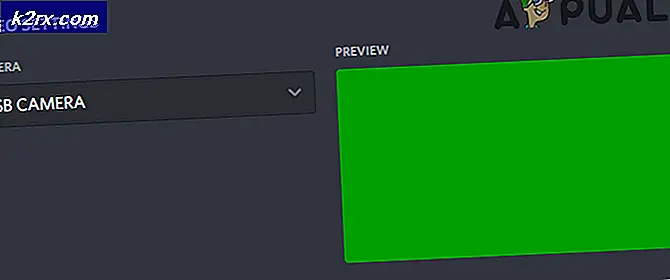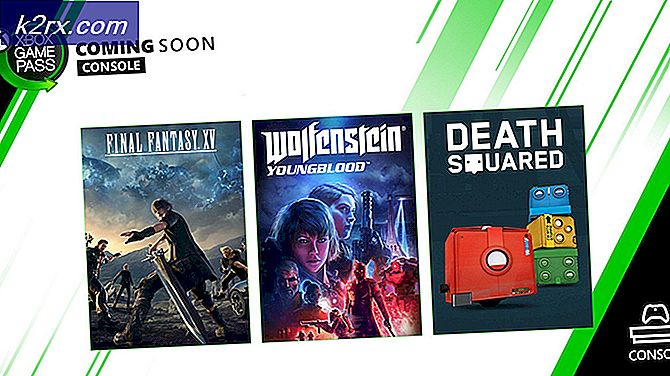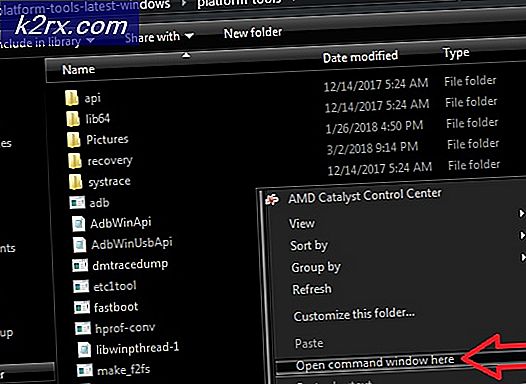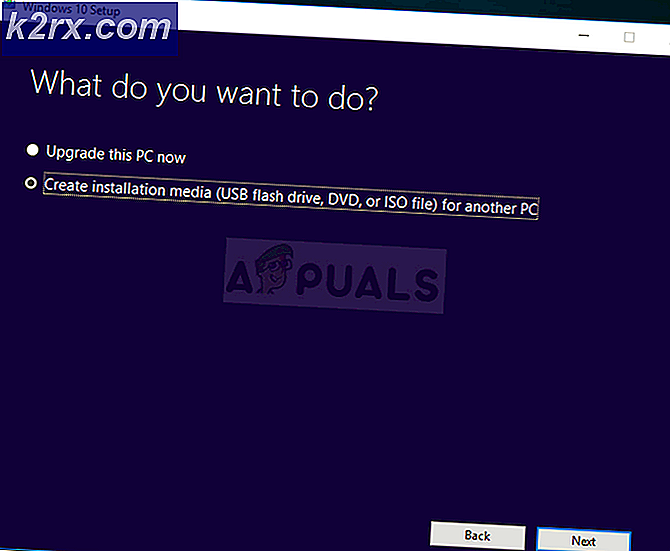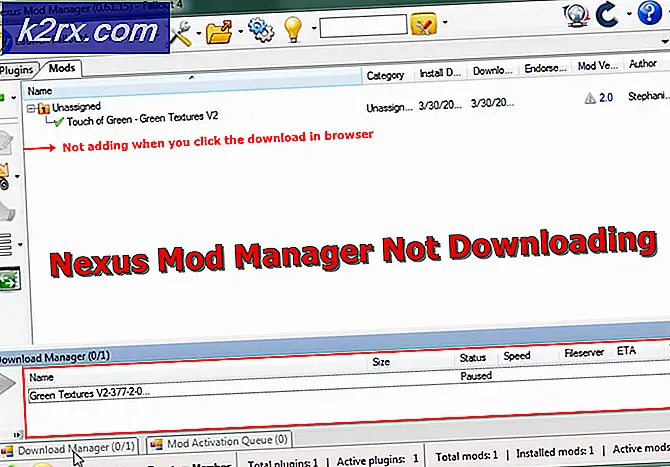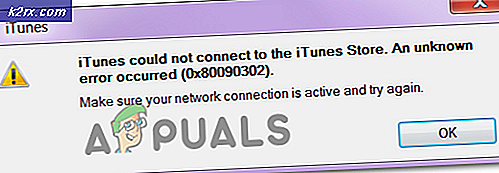Slik laster du opp til Instagram fra en datamaskin
Instagram er et veldig populært sosiale medier nettverk som hovedsakelig fokuserer på bilder og videoer i motsetning til andre sosiale medier plattformer som er generiske. Instagram er faktisk utviklet for håndholdte enheter. Det er grunnen; folk synes det er ganske irriterende når de bruker nettstedet på en datamaskin, da de ikke kan laste opp bildene direkte. Det er ganske tydelig at du noen ganger har bilder på datamaskinen, men du vil unngå å måtte overføre disse bildene til smarttelefonen bare for opplasting av formål.
Vi har oppdaget problemet med å finne en smart løsning for å la deg laste opp bildene / videoene dine til instagram ved hjelp av en datamaskin.
Metode 1: Bruke Google Chrome Web Browser
Hvis du har Google C h rom installert på PCen, er det faktisk ganske enkelt å laste opp ting på instagram mens du bruker datamaskinen. Bare følg disse trinnene.
- Åpne Google Chrome og logg inn på instagram-kontoen din ved hjelp av deres nettsted.
- Når du er logget inn, trykker du på Ctrl + Shift + I- tastene på tastaturet ditt hvis du bruker Windows eller Cmd + Opt + I hvis du surfer på Mac OS for å starte Google Chrome-inspeksjonsvinduet. Alternativt kan du også høyreklikke på det tomme området og velge Inspiser alternativ fra listen.
- Inne i kromens inspektørvindu, naviger til øverst til venstre og klikk på tavle / telefonikon som vist på bildet under. Det ville laste nettstedet ditt i responsiv modus som den vises på en smarttelefon / nettbrett.
- På venstre side av nettleseren din, velg hvilken type smarttelefon / nettbrett du vil at instagramwebsiden skal vises på. Etterpå oppdaterer du siden ved å trykke på F5- tasten på tastaturet.
- Etter å ha fornyet siden din, ville du komme opp med smartphone / tablett simulert versjon av instagram-kontoen din. På bunnen, ville du se et ikon for å laste opp bildene / videoene dine til din instagram-konto. Klikk på det ikonet og velg ønsket media som skal legges opp på kontoen din.
Metode 2: Bruke Mozilla Firefox Web Browser
Hvis du pleier å bruke Firefox som vanlig nettleser, kan du også laste opp bildene / videoene dine ved hjelp av datamaskinen. Følg disse instruksjonene.
PRO TIPS: Hvis problemet er med datamaskinen eller en bærbar PC / notatbok, bør du prøve å bruke Reimage Plus-programvaren som kan skanne arkiver og erstatte skadede og manglende filer. Dette fungerer i de fleste tilfeller der problemet er oppstått på grunn av systemkorrupsjon. Du kan laste ned Reimage Plus ved å klikke her- Logg inn på instagram-kontoen din og høyreklikk på det tomme området. Velg Inspiser Element alternativ for å starte Firefox Inspector verktøyet. Naviger til øverst til høyre i Firefox-inspektøren og klikk på mobil som ikon for å starte Responsive Design Mode .
- Innvendig Responsive-modus, velg typen enhet fra rullegardinlisten. Det vil automatisk oppdatere siden i henhold til ditt valg.
- Øverst til venstre på instagram-kontoen ser du et kameraikon som ikke var synlig før. Klikk på dette ikonet og velg bildefilen du vil laste opp til instagramkontoen din.
PRO TIPS: Hvis problemet er med datamaskinen eller en bærbar PC / notatbok, bør du prøve å bruke Reimage Plus-programvaren som kan skanne arkiver og erstatte skadede og manglende filer. Dette fungerer i de fleste tilfeller der problemet er oppstått på grunn av systemkorrupsjon. Du kan laste ned Reimage Plus ved å klikke her